Google Chrome sur Android est un navigateur très performant, cependant, il a toujours eu moins de fonctionnalités que son homologue de bureau. Alors que certaines des fonctionnalités manquantes peuvent être imputées aux restrictions système de la nature mobile du système d'exploitation Android et du matériel sur lequel il s'exécute, certaines des fonctionnalités manquantes auraient dû être sur Chrome depuis le début. L'une de ces fonctionnalités manquantes est la possibilité de voir les mots de passe enregistrés sur Chrome. Cette fonctionnalité était disponible sur le bureau depuis le début, mais n'était pas disponible sur Android. Eh bien, avec son numéro de build 62 (Chrome 62) sur Android, le navigateur vous permet désormais de voir tous vos mots de passe enregistrés. Cette fonctionnalité est vraiment pratique car vous pouvez facilement copier et coller vos mots de passe enregistrés, sans avoir à vous en souvenir. Donc, si c'est quelque chose qui vous tient à cœur, voici comment afficher les mots de passe enregistrés dans Chrome sur Android:
Afficher les mots de passe enregistrés dans Chrome sur Android
Avant de commencer, clarifions certaines restrictions. Tout d'abord, la méthode fonctionne sur Chrome 62, par conséquent, si vous utilisez une version précédente, vous devrez mettre à jour votre application. Vous pouvez également l'essayer sur le navigateur Chrome Beta, si la mise à jour n'est pas disponible pour votre appareil ou dans votre région. En outre, vous ne pourrez afficher votre mot de passe enregistré que si vous disposez d'une sorte de fonction de sécurité de verrouillage de l'écran sur votre appareil. Ceci est fait pour s'assurer qu'aucune personne non autorisée ne peut voir vos mots de passe. Enfin, vous devez être connecté avec votre compte Gmail dans votre navigateur Chrome pour que cela fonctionne. D'accord, puisque maintenant on sait tout ça, commençons.
Noter: J'utilise la version bêta de Chrome pour ce didacticiel car la mise à jour de Chrome 62 n'est pas disponible pour moi au moment de la rédaction de cet article.
1. Le processus est très simple, tout d'abord, lancez le navigateur Chrome, puis appuyez sur le menu des boutons à 3 points dans le coin supérieur droit. Maintenant, appuyez sur "Paramètres".
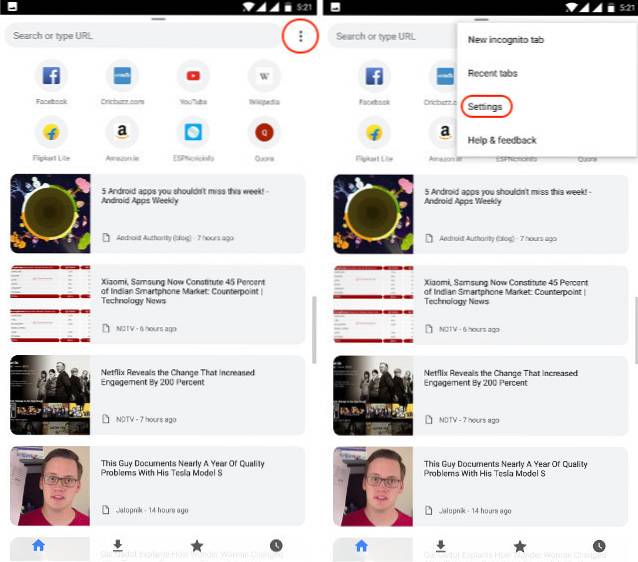
2. Ici, appuyez sur l'option "Enregistrer les mots de passe". Maintenant, vous pouvez voir tous les comptes et mots de passe enregistrés dans votre navigateur liés à votre compte. Appuyez sur le compte dont vous souhaitez voir le mot de passe.
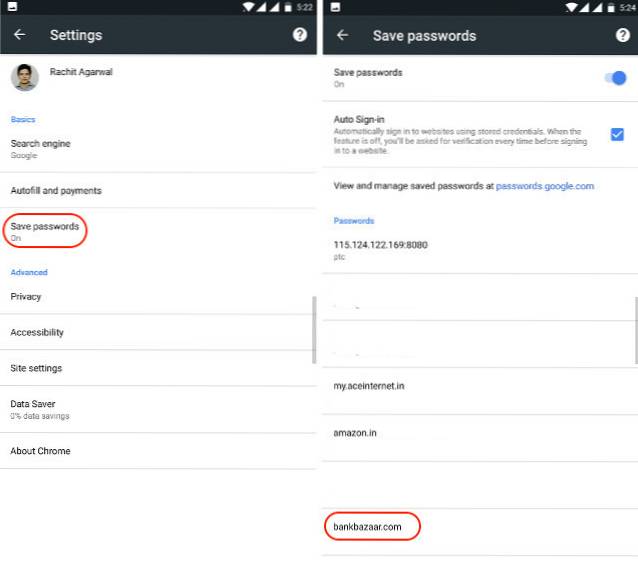 3. Ici, vous pouvez voir le nom du site, votre nom d'utilisateur et votre mot de passe. Cependant, le mot de passe est actuellement masqué. Si vous voulez voir votre mot de passe, appuyez sur le bouton œil, puis authentifiez-vous avec votre mot de passe de verrouillage d'écran. Si vous ne voulez pas voir le mot de passe et simplement le copier, appuyez sur le bouton de copie au lieu du bouton œil. Cependant, vous devrez l'authentifier dans les deux cas. Puisque le mien est verrouillé avec une empreinte digitale, je vais l'authentifier en utilisant cela.
3. Ici, vous pouvez voir le nom du site, votre nom d'utilisateur et votre mot de passe. Cependant, le mot de passe est actuellement masqué. Si vous voulez voir votre mot de passe, appuyez sur le bouton œil, puis authentifiez-vous avec votre mot de passe de verrouillage d'écran. Si vous ne voulez pas voir le mot de passe et simplement le copier, appuyez sur le bouton de copie au lieu du bouton œil. Cependant, vous devrez l'authentifier dans les deux cas. Puisque le mien est verrouillé avec une empreinte digitale, je vais l'authentifier en utilisant cela.
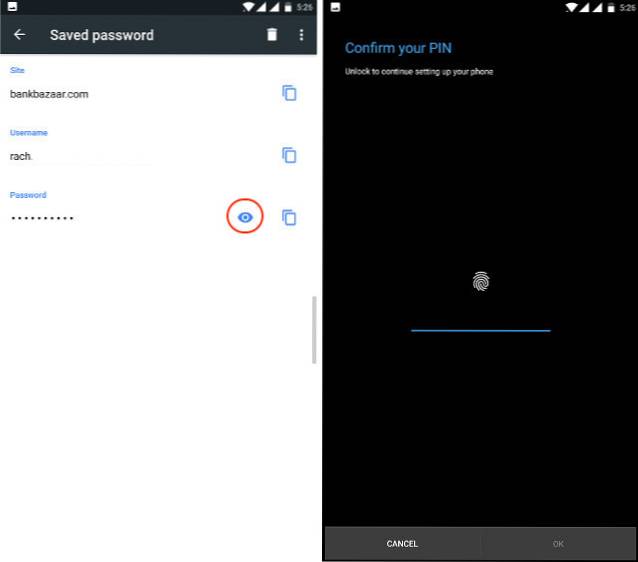 Dès que vous l'authentifiez, vous pourrez voir votre mot de passe de sauvegarde. Pour des raisons évidentes, je ne vais pas vous montrer cet écran, mais vous pouvez l'essayer par vous-même. De même, vous pouvez copier ou voir tous les mots de passe enregistrés dans votre navigateur Chrome.
Dès que vous l'authentifiez, vous pourrez voir votre mot de passe de sauvegarde. Pour des raisons évidentes, je ne vais pas vous montrer cet écran, mais vous pouvez l'essayer par vous-même. De même, vous pouvez copier ou voir tous les mots de passe enregistrés dans votre navigateur Chrome.
VOIR AUSSI: Comment déplacer la barre d'adresse Chrome vers le bas sur Android
Afficher votre mot de passe enregistré dans Google Chrome
Comme vous l'avez vu, il est assez facile de voir votre mot de passe enregistré dans Chrome sur Android. Cette fonctionnalité est vraiment pratique si vous utilisez Chrome comme service principal de gestion des mots de passe. Cependant, si vous voulez plus de sécurité, je dois vous suggérer d'utiliser un gestionnaire de mots de passe dédié. Vous pouvez cliquer ici pour en savoir plus sur les meilleurs gestionnaires de mots de passe disponibles aujourd'hui. Cela étant dit, faites-nous part de vos réflexions sur l'utilisation de Chrome comme gestionnaire de mots de passe en les déposant dans la section commentaires ci-dessous.
 Gadgetshowto
Gadgetshowto



